您现在的位置是:首页 > CAD画图 > CAD画图
如何设置CAD自动捕捉的大小
![]() 本文转载来源:zwcad.com zwsoft.cn 中望CAD官方教程.如果作者或相关权利人不同意转载,请跟我们联系,我们立即删除文章。暂无
本文转载来源:zwcad.com zwsoft.cn 中望CAD官方教程.如果作者或相关权利人不同意转载,请跟我们联系,我们立即删除文章。暂无
简介如何设置CAD自动捕捉的大小 我们在使用CAD的时候,经常需要捕捉图形的中点等特殊点,但是对于一些小伙伴来说,CAD上默认的对象捕捉标志可能太大或者太小了,在绘图的时候,可能不
如何设置CAD自动捕捉的大小
我们在使用CAD的时候,经常需要捕捉图形的中点等特殊点,但是对于一些小伙伴来说,CAD上默认的对象捕捉标志可能太大或者太小了,在绘图的时候,可能不够便利,或者导致不够精确,大大降低了我们的工作效率,那么如何设置CAD自动捕捉的大小呢?下面是自动捕捉大小设置的方法步骤:
我们先绘制一条直线,在绘图时光标移到中点附近,可以发现自动标记中点的小三角形,这个三角形对我们来说可能有点小了,那么怎么把它变得大一些呢?
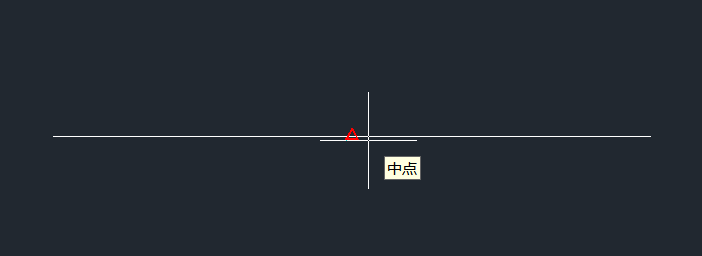 1.在命令行中输入op,或者点击工具菜单栏中的选项进入选项对话框。
1.在命令行中输入op,或者点击工具菜单栏中的选项进入选项对话框。
2.点击草图选项,我们可以看到里面的“自动捕捉标记大小”设置,根据需要移动滑块调整大小,向左滑动是缩小标记,向右滑动是放大标记。
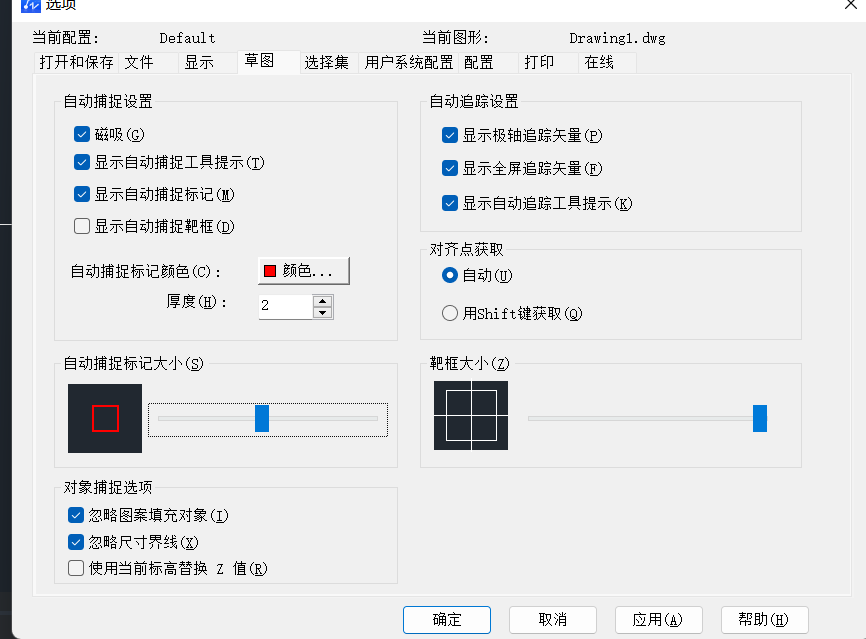 3.在调整到合适的大小时,这里我们选择放大,点击应用,然后确定。
3.在调整到合适的大小时,这里我们选择放大,点击应用,然后确定。
4.再次绘制时,我们捕捉中点看看,会发现它的标记比之前的大了。
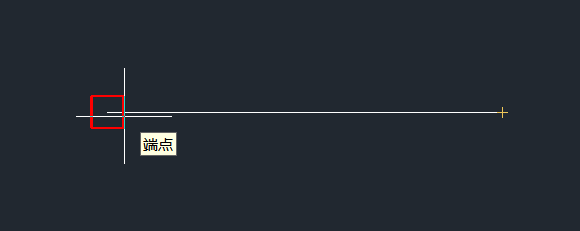 以上就是CAD自动捕捉标记大小怎么设置的方法与步骤,希望对大家有所帮助。
以上就是CAD自动捕捉标记大小怎么设置的方法与步骤,希望对大家有所帮助。
点击排行
 CAD多种快速移动图形的方法
CAD多种快速移动图形的方法










